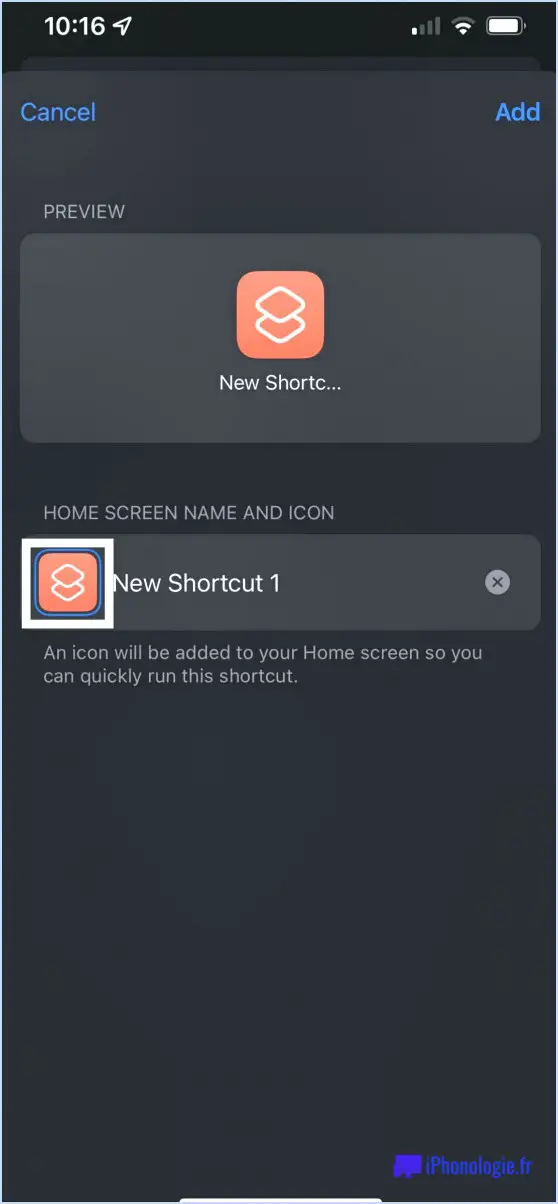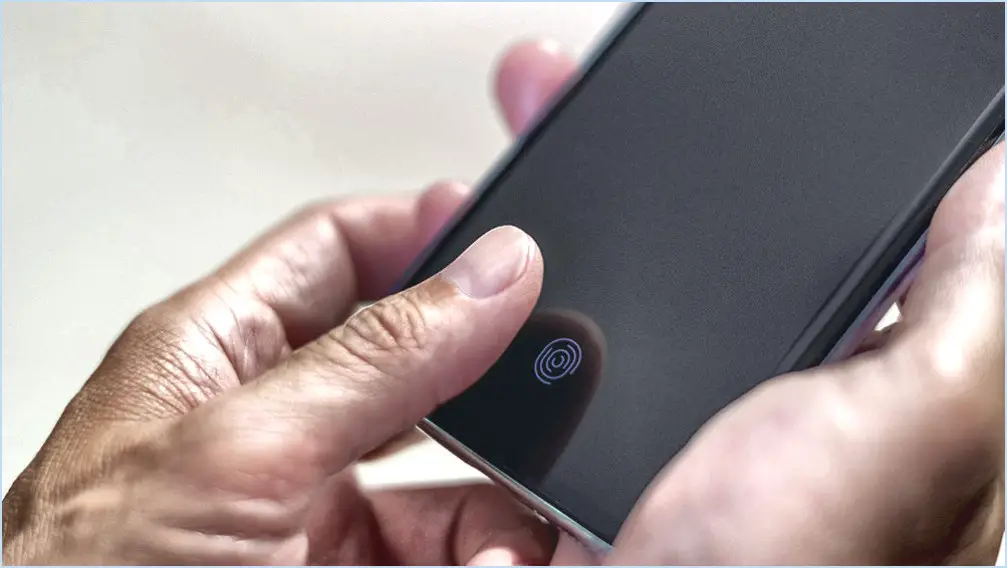Comment sauvegarder l'historique des conversations en ligne?
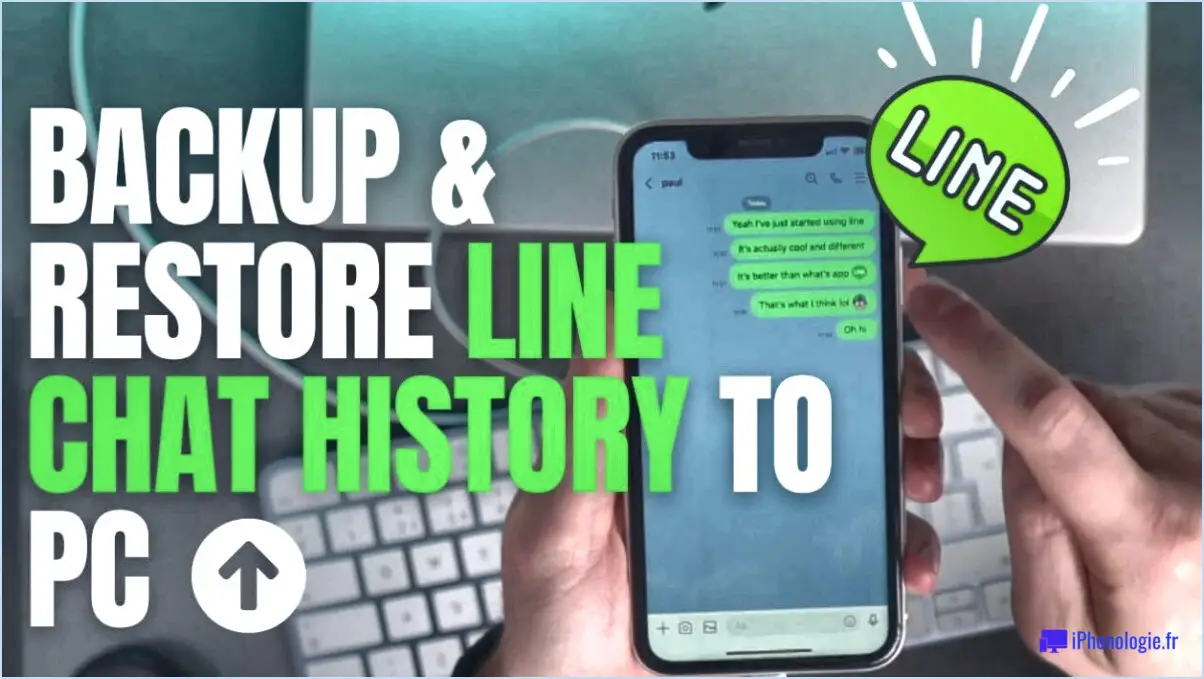
Pour sauvegarder tout l'historique des chats de Line sur votre appareil Android, vous avez le choix entre plusieurs options, en fonction de la configuration spécifique de votre appareil et de votre logiciel. Voici quelques méthodes que vous pouvez envisager :
- Utiliser un service de stockage en nuage : L'une des méthodes les plus populaires et les plus pratiques pour sauvegarder l'historique des chats de Line consiste à utiliser un service de stockage en nuage tel que Google Drive. Line propose une fonction intégrée qui vous permet de sauvegarder vos chats et vos fichiers multimédias sur Google Drive. Pour ce faire, ouvrez l'application Line, allez dans "Paramètres", puis "Chats" et sélectionnez "Sauvegarde et restauration". À partir de là, vous pouvez choisir "Sauvegarder sur Google Drive" et sélectionner la fréquence des sauvegardes, par exemple quotidienne ou hebdomadaire. Ainsi, l'historique de vos discussions est stocké en toute sécurité dans le nuage et peut être restauré à tout moment.
- Applications tierces : Si vous préférez contrôler davantage vos sauvegardes, vous pouvez utiliser des applications tierces telles que Chat Backup & Restaurer. Ces applications sont conçues spécifiquement pour gérer les sauvegardes des chats de Line et offrent des fonctions supplémentaires pour organiser et gérer l'historique de vos chats. Il vous suffit de télécharger l'application à partir du Play Store, de suivre les instructions pour la connecter à votre compte Line et d'effectuer des sauvegardes régulières pour une plus grande tranquillité d'esprit.
- Fonctionnalité Android intégrée : Certains appareils Android sont dotés d'une fonction de sauvegarde et de restauration intégrée qui peut être utilisée pour sauvegarder l'historique des chats de Line. Cette fonction varie selon le fabricant et le modèle de l'appareil. Pour vérifier si votre appareil dispose de cette option, accédez à "Paramètres", puis à "Système" ou "Sauvegarde". & réinitialisation" et recherchez les options de sauvegarde disponibles. Si cette option est disponible, activez la fonction de sauvegarde pour inclure l'historique des conversations de la ligne dans les sauvegardes régulières de votre appareil.
N'oubliez pas que, quelle que soit la méthode choisie, il est essentiel de vous assurer que vous disposez d'un espace de stockage suffisant sur votre espace de stockage en nuage ou sur la destination de sauvegarde de votre choix. Sauvegarder régulièrement votre historique de chat Line permet de protéger vos précieuses conversations et vos médias d'une éventuelle perte de données.
Comment récupérer mon historique de chat sur Android?
Pour récupérer votre historique de chat sur Android, suivez les étapes suivantes :
- Sauvegardez vos journaux de chat : Avant de tenter un processus de récupération, assurez-vous de disposer d'une sauvegarde récente de votre historique de chat. De nombreuses applications de chat proposent des options de sauvegarde intégrées ou utilisent la fonction de sauvegarde native d'Android.
- Effacez le cache et les données : Allez dans les paramètres de votre appareil Android, puis naviguez vers les paramètres de l'application de chat spécifique. L'effacement du cache et des données peut résoudre certains problèmes susceptibles d'être à l'origine de la perte de l'historique des chats.
- Vérifiez le stockage dans le nuage : Certaines applications de chat synchronisent et stockent automatiquement les données de chat sur des services en nuage. Vérifiez si cette option est activée dans votre application, car elle peut vous aider à récupérer votre historique de chat.
- Utilisez des outils de récupération : Il existe des outils de récupération de données tiers qui peuvent vous aider à récupérer l'historique de chat supprimé, mais utilisez-les avec précaution pour éviter toute perte de données.
Veuillez noter que le succès de ces méthodes dépend des circonstances individuelles et de l'application que vous utilisez. Sauvegardez toujours vos données régulièrement pour éviter toute perte de données à l'avenir.
Comment puis-je récupérer mes messages WhatsApp de 4 mois?
Pour récupérer vos 4 mois de messages WhatsApp, suivez les étapes suivantes :
- Sauvegarde: Vérifiez si vous disposez d'une sauvegarde récente de votre téléphone, soit sur Google Drive (Android), soit sur iCloud (iOS). Si oui, restaurez votre appareil à partir de cette sauvegarde.
- Sauvegarde locale: WhatsApp crée automatiquement des sauvegardes locales. Aller à WhatsApp > Paramètres > Chats > Sauvegarde des chats pour voir s'il existe une sauvegarde appropriée. Si oui, désinstallez et réinstallez WhatsApp pour le restaurer à partir de la sauvegarde locale.
- Réinitialisation d'usine: Si aucune sauvegarde n'est disponible, envisagez une réinitialisation d'usine en dernier recours. N'oubliez pas que cette opération efface toutes les données ; sauvegardez donc tout ce qui est important avant de procéder.
- Aide professionnelle: En cas d'échec, demandez l'aide de services professionnels de récupération de données spécialisés dans la récupération de données téléphoniques perdues.
N'oubliez pas que des sauvegardes régulières sont essentielles pour éviter la perte de données à l'avenir.
Pourquoi ne puis-je pas sauvegarder ma LINE?
Les problèmes de sauvegarde de votre compte LINE peuvent être dus à plusieurs facteurs :
1) Vérification en deux étapes: Si vous avez configuré la vérification en deux étapes, la réalisation d'une sauvegarde nécessite la saisie de votre numéro de téléphone et de votre mot de passe.
2) Utilisation active: Les sauvegardes peuvent échouer si votre compte LINE est en cours d'utilisation pendant le processus de sauvegarde.
Où se trouve le fichier de sauvegarde LINE dans Google Drive?
Le fichier de sauvegarde de LINE se trouve dans Google Drive. LINE fichier de sauvegarde est situé dans le fichier de sauvegarde "dossier "Backups de votre compte Google Drive.
Comment récupérer mon WhatsApp vieux de 4 ans sans sauvegarde?
Pour récupérer votre compte WhatsApp vieux de 4 ans sans sauvegarde, suivez les étapes suivantes :
- Vérifiez l'ancien téléphone : Essayez d'utiliser l'application WhatsApp sur votre ancien téléphone pour vous connecter. Si vous pouvez accéder à votre compte, sauvegardez vos chats et vos données.
- Installez WhatsApp : Si l'ancien téléphone ne fonctionne pas, recherchez "WhatsApp pour Android" ou "WhatsApp pour iOS" sur Google ou Apple App Store. Téléchargez et installez l'application.
- Se connecter : Ouvrez l'application WhatsApp et connectez-vous à l'aide de votre ancien numéro de téléphone et de votre mot de passe.
- Code de vérification : Si un code de vérification vous est demandé, utilisez celui qui a été envoyé à votre ancien numéro de téléphone.
- Restaurer la sauvegarde (optionnel) : Si vous avez sauvegardé vos chats et vos données sur l'ancien téléphone, restaurez-les pendant la procédure d'installation.
Rappelez-vous qu'il n'y a aucune garantie de récupération sans sauvegarde, mais ces étapes vous donnent les meilleures chances.
Comment restaurer des fichiers à partir de Google Drive?
Pour restaurer des fichiers à partir de Google Drive, procédez comme suit : (1) Ouvrez Drive sur votre ordinateur. (2) Cliquez sur les trois lignes dans le coin supérieur gauche de la fenêtre qui indique "Drive". (3) Sélectionnez "Fichiers". (4) Choisissez le fichier que vous souhaitez restaurer et cliquez sur "Restaurer".
Que se passe-t-il si je supprime mon application LINE?
Si vous supprimez votre LINE, toutes vos messages et contacts seront également supprimés. Vous devrez créer un nouveau compte et téléchargez à nouveau tous vos messages et contacts.